Selections Tool
I Tools Options:
I Magic Wand  og
og  Smart Selections Brush Tool, er der muligheden: Inside og Outside
Smart Selections Brush Tool, er der muligheden: Inside og Outside
Vælger man Inside - kommer markeringen invendig på det du selecterer
Vælger man Outside - kommer markeringen uden om det du selecterer
Når man har flueben i Anti-alias Bliver kanterne i selectionen mere jævne, da de skarpe
kanter bliver lidt transparente

I Psp 17 er der nogle gode selection værktøjer.
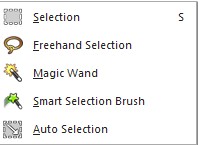
Vidste du det? :
Man kan rotere en selection, med Pick Tool, og både selectionen og det
der er inde i vil følge med. Du kan også rotere den med Image ... Free Rotate.
Autoselection og Selections Tool Rectangel
hvis der er pletter eller andet på billedet som du godt vil have væk skal du gøre sådan:
Jeg vil fjerne en af de store bobler . Selecter boblen
Tryk på Actions Tool i Tools Options, som du ser den gule finger pege på her under:
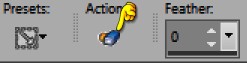
Boblen vil forsvinde og samme tid er der klonet så det stadig ser godt ud.
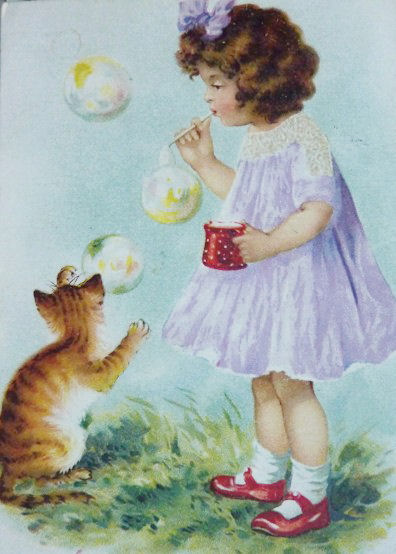
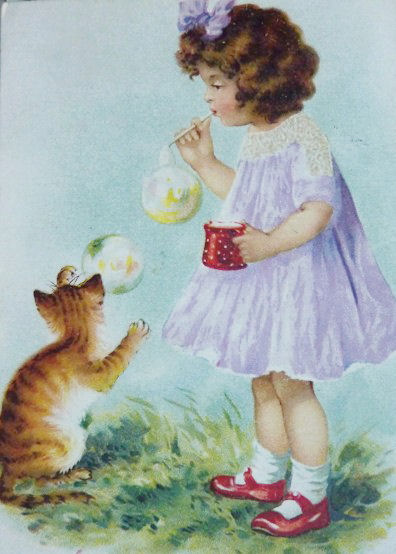
Smart Selection Brush 
Gå til layerpaletten højreklik ... Promote Background layer hvis det er muligt
Sæt den størrelse i size, som du vil bruge. Størrelsen afhænger af hvor meget forskelligt
der er på billedet, og hvor tæt det ligger.
Tryk med den tæt op af det som skal tubes, den finder selv kanterne i et område.
Tryk der efter delete på tasteturet.

Når du har tubet det som du kan med den, så kan magic Wand  klare resten.
klare resten.
Den trykker man med på det der er tilbage at fjerne, og der efter trykker delete.
Tilbage
Rehders-Design
©

 og
og  Smart Selections Brush Tool, er der muligheden: Inside og Outside
Smart Selections Brush Tool, er der muligheden: Inside og Outside
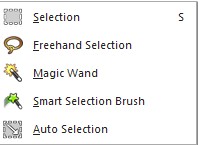
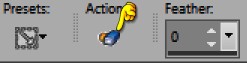
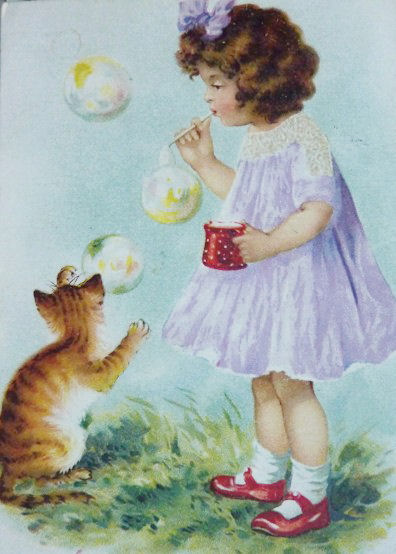
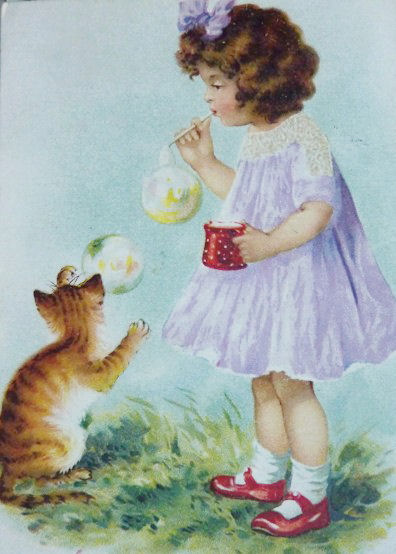


 klare resten.
klare resten.